Dumma Geek Tricks: Så här gör du Mac OS X Get Weird

Här är ett riktigt dumt geektrick för dig Mac-användare där ute: Du kan få OS X att tänka på när du minimerar ett fönster med några snabba timing och ett terminalkommando.
Detta knep visades först för några dagar sedan av vår egen Mac Guru-författare, Alex Layne, men jag kom äntligen till att skriva upp den för resten av er. Njut av!
Gör OS X Get Weird
Tricket för att få det på jobbet är att först öppna ett terminalfönster och skriv sedan in killall Dock , men slår inte in och Se till att du använder en stor bokstav eftersom detta kommando är skiftlägeskänsligt.
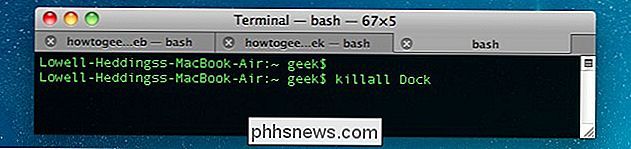
Vänd nu till ett annat fönster, håll ned Skift-tangenten och klicka på minimeringsknappen. Observera att det här bara kommer att fungera om du har Genie-effekten aktiverad för Dock minimering.
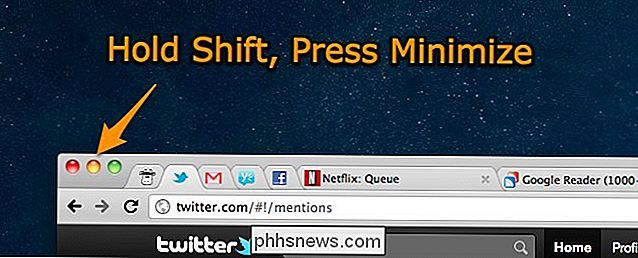
Du måste snabbt Cmd + Tab tillbaka till Terminal-fönstret och sedan trycka på enter-tangenten. Detta kommer att få fönstret att sluta minimera halvvägs.
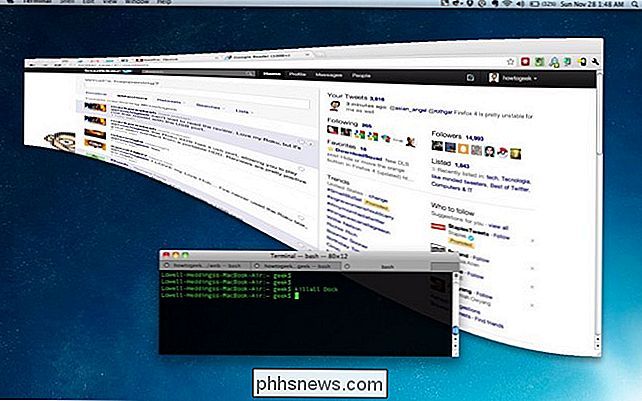
Den riktigt galen sak är att du kan fortsätta att interagera med fönstret - även bläddra eller göra något som du normalt gör.
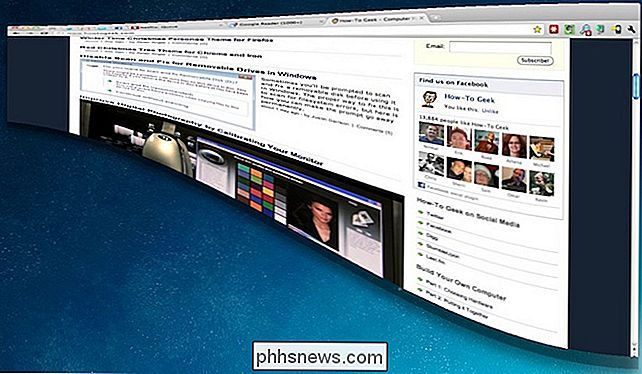
Sätt tillbaka det till Normal
För att fönstret ska återgå till normalt, växla över till det och använd sedan kommandot Minimera från menyn. Fönstret minimeras som normalt, och sedan kan du återställa det igen.
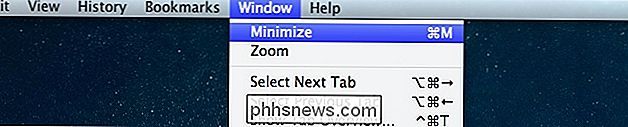
Det bästa sättet att använda det här tricket är naturligtvis när någon annan lämnar sin Mac utan uppsyn - de kommer att tro att deras dator blev galen.

Vad är en virtuell maskinhypervisor?
Hypervisorer är det som gör virtuella maskiner möjliga, och de är inte bara för servrar längre. Du brukar använda en varje dag och vet inte ens den. Om du inte använder en nu, kommer du inom en snar framtid. En hypervisor är programvara som existerar utanför ett gästoperativsystem för att avlyssna kommandon som skickas till datorns maskinvara.

Så här lägger du till smeknamn på din Facebook-profil
Nyligen har Facebook förnyat sitt arbete för att tvinga användarna att använda sina riktiga namn, irriterar många och orsakar mycket förvirring. Så här lägger du till ett annat namn, till exempel ett smeknamn, alias eller efternamn till din Facebook-profil. Du får inte använda ditt så kallade verkliga namn för olika orsaker.



